
Coolmuster Mobile Transfer(数据传输工具)
v2.07 注册版- 软件大小:18.56 MB
- 更新日期:2020-05-20 16:48
- 软件语言:简体中文
- 软件类别:文件管理
- 软件授权:免费版
- 软件官网:待审核
- 适用平台:WinXP, Win7, Win8, Win10, WinAll
- 软件厂商:

软件介绍 人气软件 下载地址
Coolmuster Mobile Transfer是一款非常好用且功能完善的数据传输工具,此工具可以为用户提供一个数据传输平台,可以将数据文件在手机与手机之间进行传输,也可以将手机中的数据文件传输到电脑中,或者相互传输数据;该程序使用户能够以安全便捷的方式自由共享从一部手机到另一部手机的所有内容,可以直接通过此工具在两部手机之间传输文件,包括联系人,消息,音乐歌曲,视频,照片,通话记录,日历,Safari书签,应用程序等;多年来,由于已创建了更多有用的解决方案,联系人从Android到iPhone的转移变得越来越简单,现在,用户可以通过此工具将联系人从Android转移到iPhone,而不必担心转移是否会按预期进行;该程序添加了授权提示窗口和授权界面提示,优化界面提示,以在Android连接失败时连接Wifi;需要的用户可以下载体验
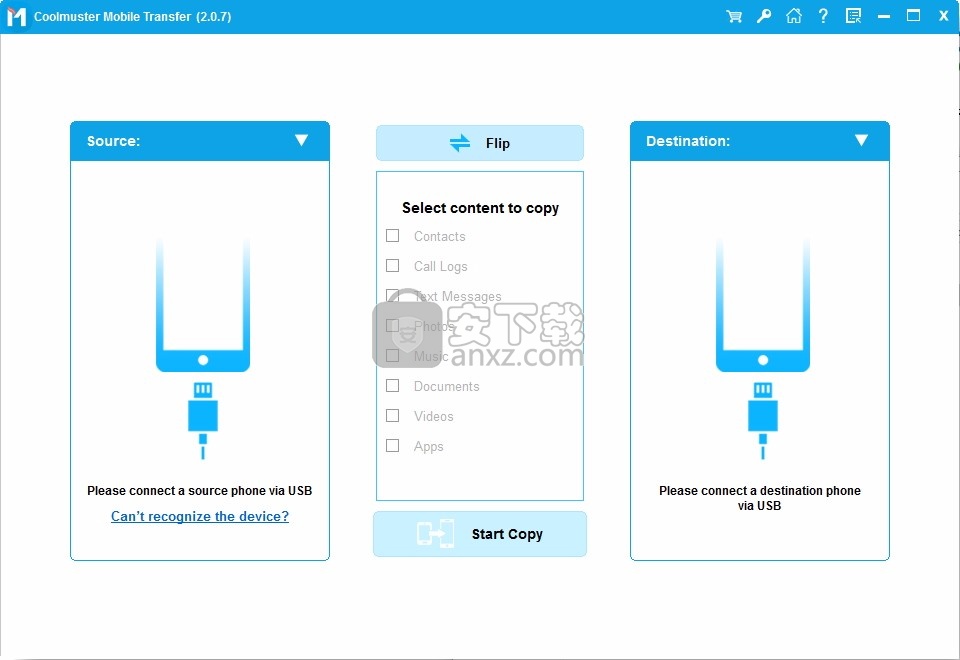
软件功能
在不同的智能手机之间直接移动内容切换到新手机并陷入如何将数据从旧手机传输到新手机的麻烦
借助Coolmuster Mobile Transfer使其轻松过渡,它使您能够在两部手机之间传输整体数据
设备和运营商:与运行iOS和Android操作系统的手机和平板电脑兼容,
支持的数据类型:该电话支持电话到电话数据传输的几乎所有文件类型,
例如联系人,短信,通话记录,日历,Safari书签,照片,音乐,视频,文档,应用程序,电子书等。
一键合并内容每当您决定从旧手机切换到全新的智能手机
或者厌倦了使用多年的旧手机并决定体验另一个移动平台时,
Mobile Transfer始终是在两个设备之间同步数据的最佳选择。
手机,即使它们运行的操作系统不同,例如最受欢迎的iOS和Android。
将两台设备连接到计算机,勾选要传输的文件,然后一键完成数据传输,仅需三个步骤,
即可通过Mobile Transfer轻松地将所有文件传输到新手机上。
严格遵守指示,Mobile Transfer是100%只读的,未经您的许可,它不会更改您的电话数据。
软件特色
将手机直接备份到计算机Mobile Transfer不仅是一个简单的数据手机数据传输程序
它还使您可以执行从手机到计算机的快速,完整的数据备份过程,无论您使用的是Android还是iOS手机/平板电脑。
将手机数据备份到计算机:使用Mobile Transfer提供的备份功能,
您可以将Android手机/平板电脑和iOS设备中的所有文件同步到计算机上,而不会造成任何质量损失
手机内存超载?如果您的手机上堆满了成卷的图片,视频和多余的应用程序,
则可能需要将一些大文件从手机上移到其他地方,以释放手机存储空间。
Mobile Transfer可以将您的电话数据智能地传输到计算机。
1秒钟内从备份还原除了备份功能外,Mobile Transfer还擅长从备份还原文件。
安装步骤
1、用户可以点击本网站提供的下载路径下载得到对应的程序安装包
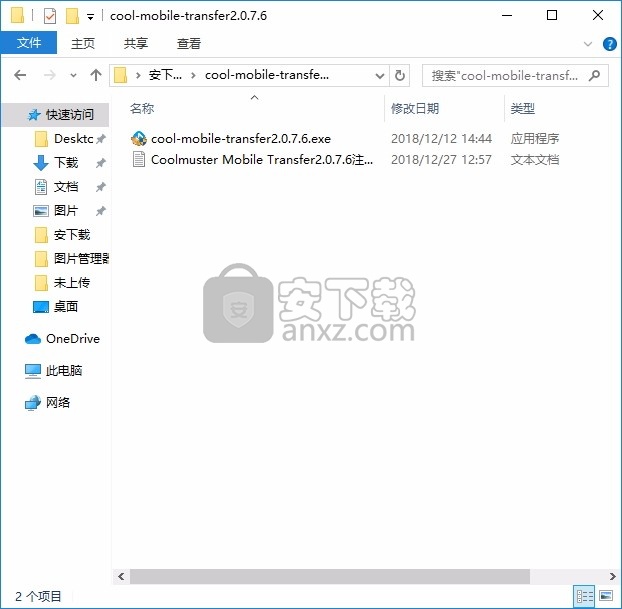
2、只需要使用解压功能将压缩包打开,双击主程序即可进行安装,弹出程序安装界面
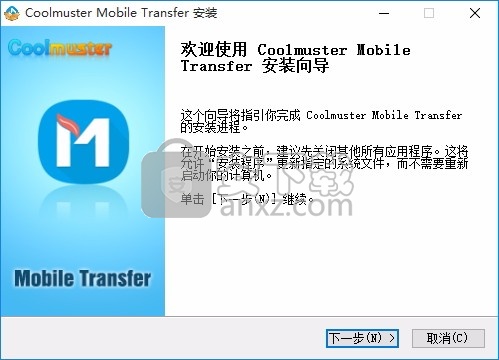
3、同意上述协议条款,然后继续安装应用程序,点击同意按钮即可
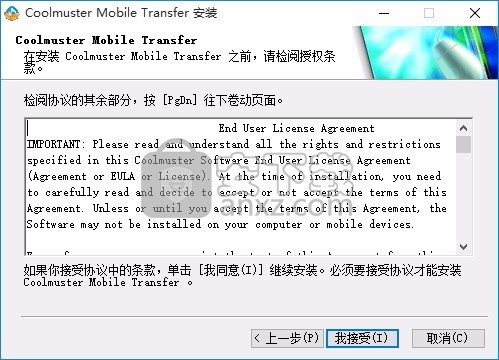
4、可以根据自己的需要点击浏览按钮将应用程序的安装路径进行更改
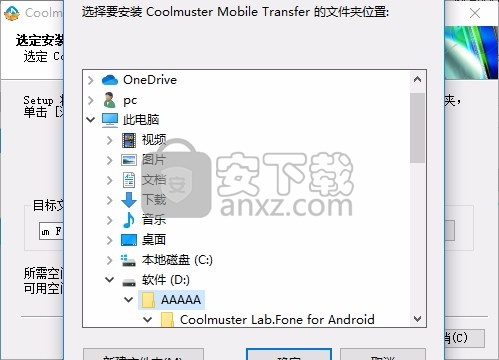
5、弹出应用程序安装进度条加载界面,只需要等待加载完成即可
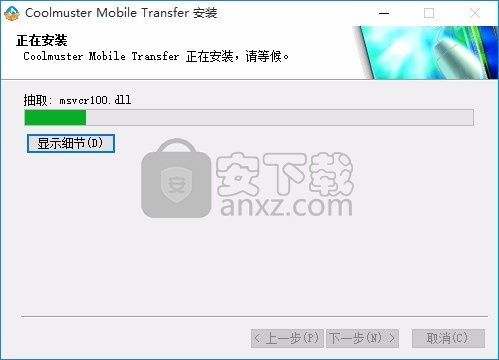
6、根据提示点击安装,弹出程序安装完成界面,点击完成按钮即可
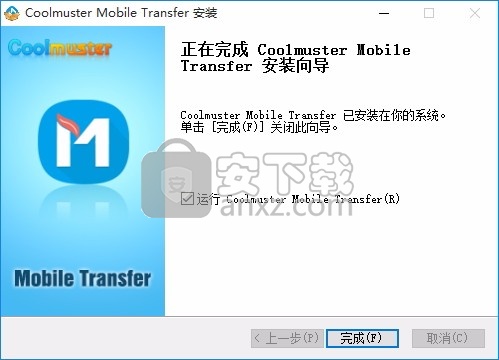
方法
1、程序安装完成后,可以直接双击程序打开,然后就会弹出对应的用户界面
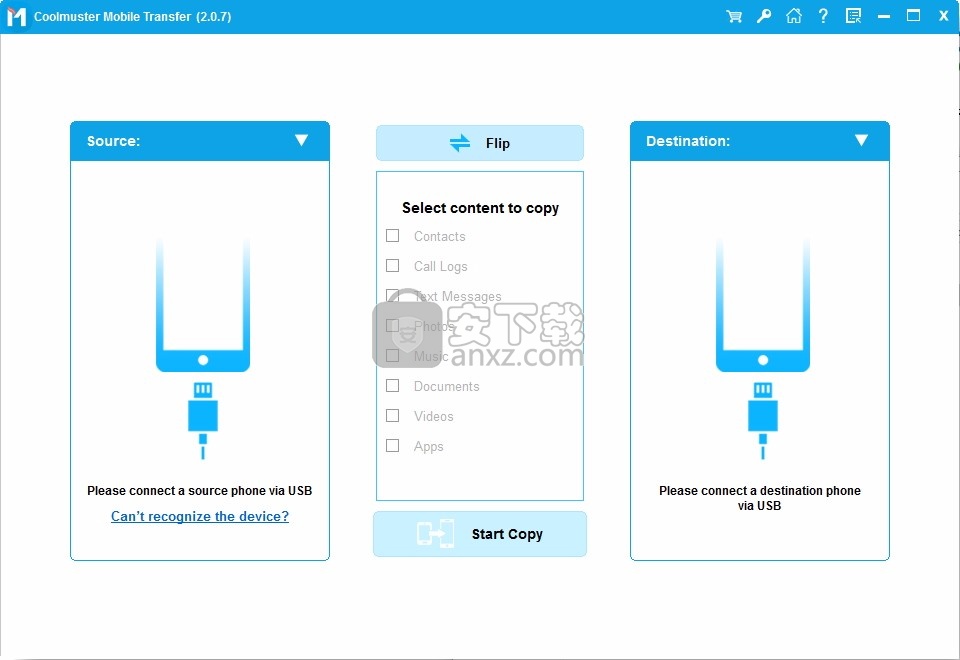
2、点击用户界面中的钥匙按钮,即可弹出一个提示,点击输入注册码
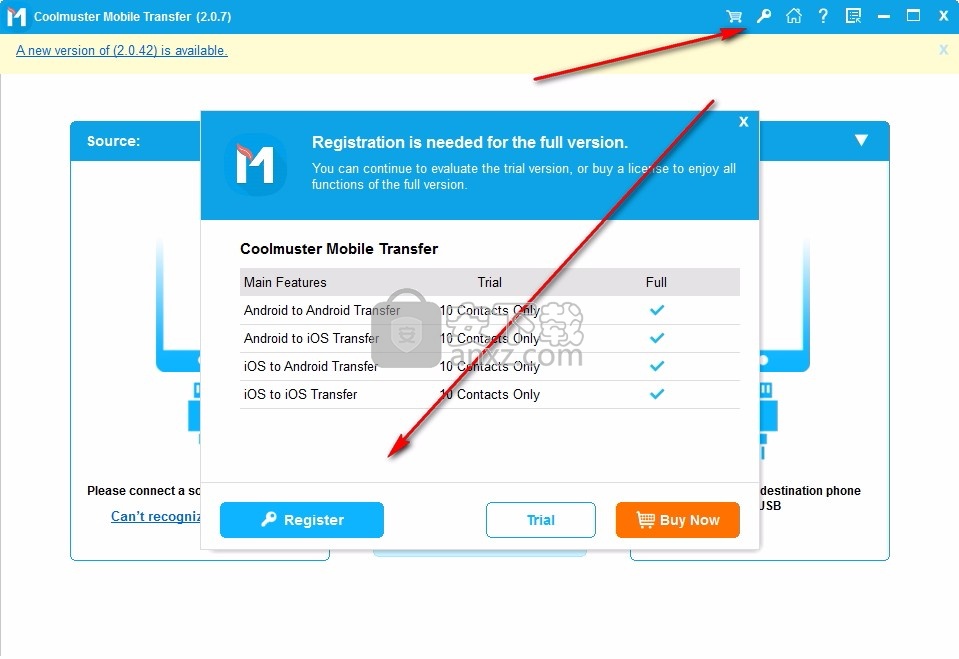
3、把小编为您提供的注册码选择一个输入进去即可实现程序激活,为期一年
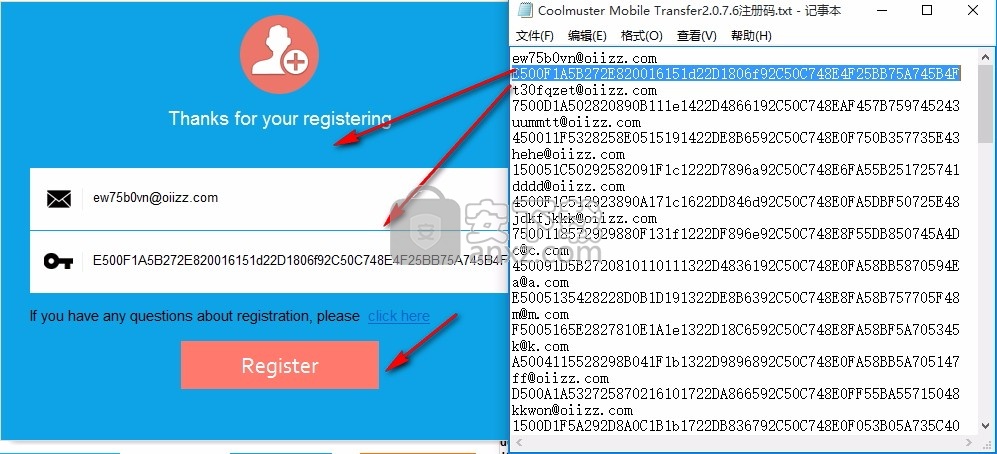
4、完成以上操作步骤后,就可以双击应用程序将其打开,此时您就可以得到对应程序
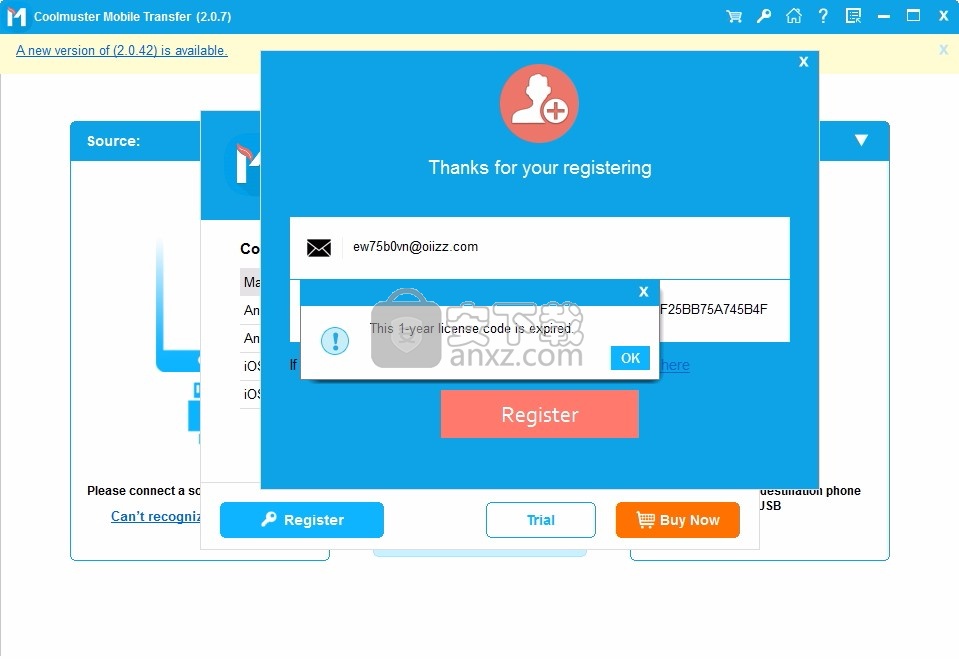
使用说明
三星Galaxy和LG Phone之间转移联系人的3种方法
由于各种原因,是否需要将联系人从Samsung Galaxy导入LG或从LG导入Samsung Galaxy手机?这段文字告诉您如何轻松单击即可轻松在Samsung Galaxy和LG手机之间转移联系人!
随着Android手机的广泛普及,您可以在手机市场中看到许多运行Android OS的流行智能手机。如果您同时拥有两部Android手机,则必须在两个小工具之间共享自己喜欢的照片,电影,音乐和重要联系人。好吧,联系人对于像三星和LG用户这样的电话用户非常重要。如果您准备从LG Optimus切换到Samsung Galaxy S8,那么最烦人的问题之一就是如何将联系人从LG手机转移到Samsung。
方法1:如何在1单击内同步LG和三星之间的联系人?
方法2:如何将联系人从LG手动发送到Samsung Galaxy?
方法3:如何将LG联系人从Gmail转移到Samsung Phone?
方法1:如何在1单击内同步LG和三星之间的联系人?
首先,我们将为您提供最直接,最简单的解决方案,以在LG和三星之间转移联系。您需要的是手机数据传输,例如Coolmuster Mobile Transfer及其Mac版本的Mac Mobile Transfer。使用此软件,您可以轻松地在两台设备之间传输联系人以及其他文件,如消息,照片,视频,应用程序等。所有的联系信息,包括电话号码,姓名,电子邮件,公司名称,职务等,都将被保留。
关于兼容性:
-对于Samsung设备,它与Samsung Galaxy S9 + / S9 / S8 + / S8 / S7 / S6 / S5 / S4,Samsung Galaxy Note 8 / Note 7 / Note 6 / Note 5 / Note 4,Samsung J3 / J3 Pro,三星Galaxy A9 / A8 / A7 / A5等
-对于LG手机,它适用于LG G6 + / G6 / G5 / G4 / V30 + / V20 / V10 / Google / X Power等。
现在,让我们向您展示如何逐步使用它。您只需要三个操作步骤,如下所示。首先,请点击下面的按钮,免费将LG下载到Samsung Transfer:
步骤1.安装并运行电话转接工具
下载,安装并启动Phone Data Transfer软件以准备就绪。程序的主窗口将弹出,如下图所示。
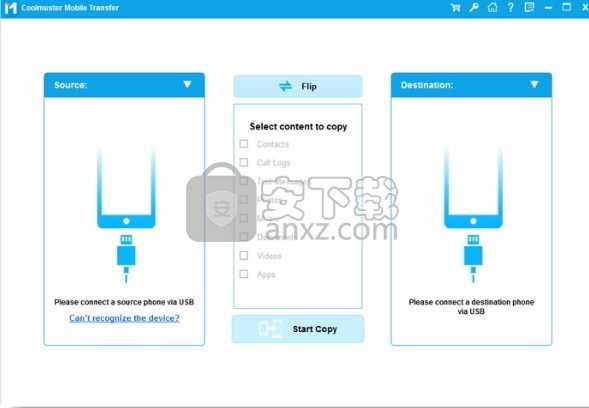
步骤2:将LG和Samsung手机连接到计算机
通过USB电缆将LG手机和Samsung Galaxy都连接到计算机。一旦连接成功,程序将尽快检测到这两个设备。然后,您将看到它们显示在窗口上。
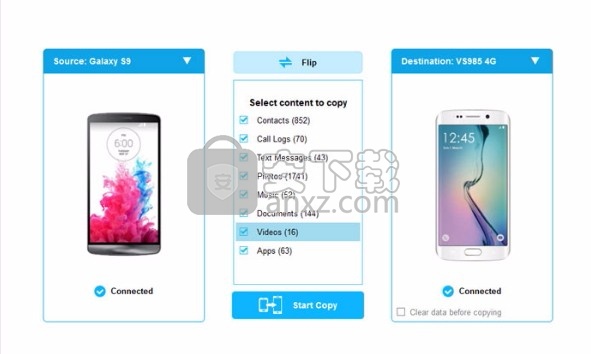
步骤3.在两个智能手机之间转移联系人
如上所述,此电话到电话的转移支持在LG和三星之间转移联系人,通话记录,音乐,视频,应用程序和照片。如果只需要复制联系人,则可以取消选中“联系人”选项以外的其他数据。最后,点击“开始复制”按钮,所有联系人将直接在LG和Samsung Galaxy之间复制。
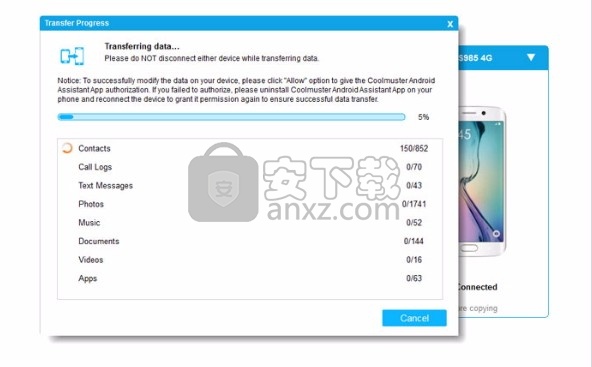
在整个传输过程中,请确保没有断开任何电话的连接。转移后,单击“确定”按钮,然后您可以转到目标电话检查导入的联系人。
方法2:如何将联系人从LG手动复制到Samsung Galaxy?
由于LG和Samsung都在运行Android OS,因此我们还有另一种方法可以将联系人从LG复制到Samsung手机,而无需安装其他应用。只需按照以下步骤操作:
1.首先,您应该将LG手机联系人复制到SIM卡:转到“联系人”->点击“更多”->选择“导出联系人”->导出到SIM卡。
2.从LG手机中拔出SIM卡,然后将其插入Samsung Galaxy手机。
3.最后,您可以将联系人从SIM卡复制到Samsung Galaxy手机:转到“联系人”->点击“更多”->导入联系人->从SIM卡。
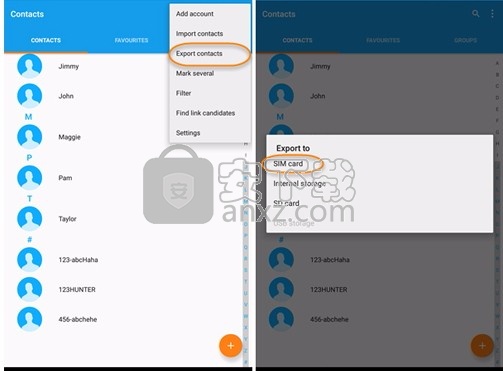
注意:您知道SIM卡的存储空间有限,并非所有联系人都可以存储在SIM卡中,尤其是当手机上有大量联系人时。在这种情况下,您无法通过交换SIM卡来同步联系人。
方法3:如何将LG联系人从Gmail导入到Samsung Phone?
您是否曾经将LG手机联系人同步到Gmail帐户?如果是这样,可以更轻松地将联系人从LG手机转移到三星手机。您可以使用三星手机上的旧Gmail帐户登录。
步骤1:在您的Samsung Galaxy手机上点击“设置”,向下滚动以选择“帐户和同步”选项,然后选择“帐户”->“添加帐户”->“ Google”。然后在三星手机中输入Gmail地址和密码。
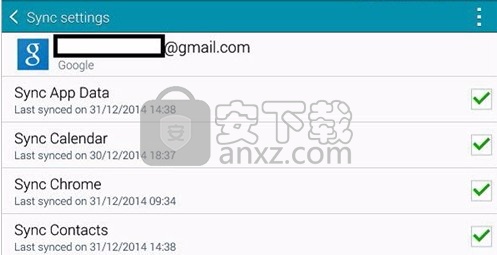
步骤2:添加Google帐户后,点击Gmail帐户,然后点击“同步”按钮。然后,联系人同步过程将自动开始,您只需等待一会儿,然后即可看到所有联系人已在Samsung Galaxy手机上同步。
将联系人从Android转移到iPhone
第1部分:如何从Android的联系人传输到iPhone与移动传输(一站式解决方案)
第2部分:如何从Android移动联系人到iPhone与移动到iOS
第3部分:如何从Android的联系人导入到iPhone的SIM卡
部分4:如何使用Google帐户从Android到iPhone获取联系人
第1部分:如何使用Mobile Transfer将联系人从Android转移到iPhone(一站式解决方案)
如何获得从Android到iPhone的联系人?不管您使用的Android或iPhone的版本如何,Coolmuster Mobile Transfer都能为您提供帮助,以便您可以在短时间内将联系人从Android导入到iPhone。无需记住如何将联系人从Android发送到iPhone,因为您将在短短几秒钟之内就掌握了窍门。这个解决方案的创建是考虑到每个人的,因此任何人都可以按照他们的期望从Android到iPhone获得联系。
在过去的几个月中,已经有很多关于将联系人从Android转移到iPhone的最佳应用 -Coolmuster Mobile Transfer。将联系人从Android转移到iPhone,以及执行其他任务(在实施其他解决方案的帮助下往往会令人头疼)已成为人们的最爱。与发现如何通过蓝牙将联系人从Android转移到iPhone相比,许多人认为这是更理想的解决方案。
无论您要传输的数据类型如何,它都易于使用。您可以根据需要转移所有内容,也可以限制要转移的内容。它是由你决定!
Coolmuster Mobile Transfer的实际应用:
步骤1:在计算机上下载,安装并启动Coolmuster Mobile Transfer,以开始将联系人从Android复制到iPhone。
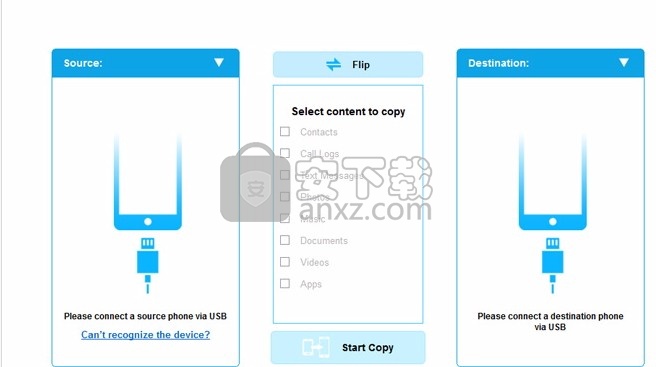
步骤2:借助USB电缆将两个设备连接到计算机,从而使这两个设备都能被Coolmuster Mobile Transfer识别。
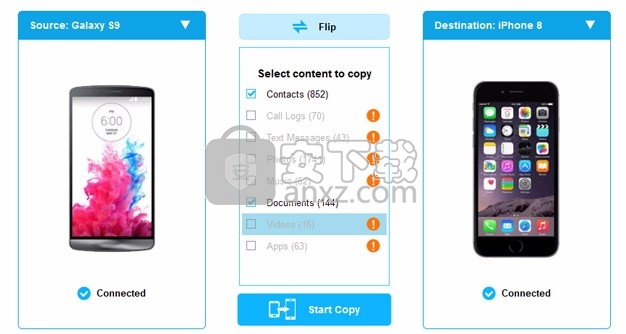
步骤3:在您的屏幕上,这两种设备都将展示出来。您将选择需要复制到iPhone的联系人。完成后,单击“ 开始复制 ”。
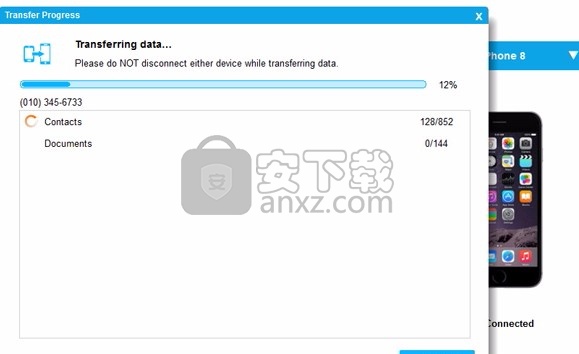
问:使用Coolmuster Mobile Transfer将联系人从Android发送到iPhone需要多长时间?
使用此平台将联系人从Android导出到iPhone所需的时间会有所不同;但是,您可以期望在几秒钟或几分钟内完成。无论当前有多少联系人,这都非常快。借助Coolmuster Mobile Transfer,您将发现如何轻松地将联系人从Android转移到iPhone Xs Max / XS / XR / X。
提示:如何将联系人从iPhone转移到Android?幸运的是,借助Coolmuster Mobile Transfer,您可以不受限制地在Android和iPhone之间传输联系人。
第2部分:如何通过移动到iOS将联系人从Android移动到iPhone
如果您希望应用程序将联系人从Android转移到iPhone,则想了解如何将联系人从Android转移到iPhone 6,以及如何将联系人从Android转移到iPhone 7,也可以使用Move to iOS。或将联系人从Android转移到新版本;但是,它不能传输应用程序,音乐或任何密码,从长远来看,这可能是一个弊端。不仅如此,此应用程序还可以使用几个版本,这可能使您无法找到如何将联系人从Android切换到iPhone的方法。
移至运行中的iOS应用:
第1步:在iPhone上,转到“ 应用程序和数据 ”,然后单击“ 从Android移动数据 ”选项。
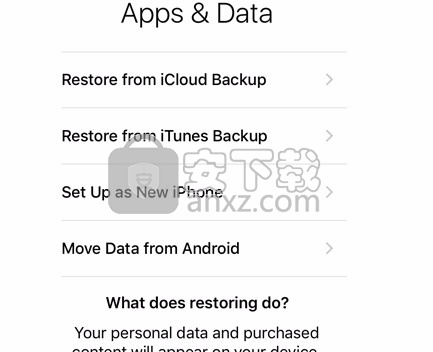
步骤2:在您的Android设备上,在Google Play商店中搜索“ 移至iOS ”。下载,安装并启动它。
步骤3:在两台设备上,点击“ 继续 ”。在Android设备上,单击“ 同意 ”,然后单击“ 下一步 ”。
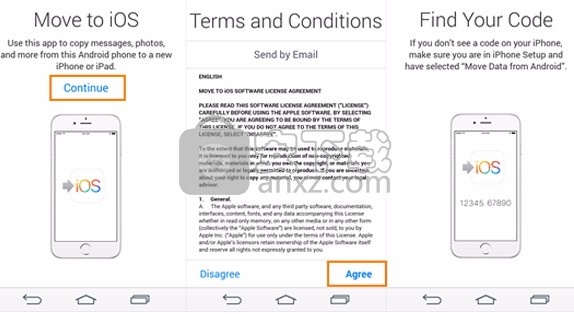
步骤4:在Android设备上,输入已在iPhone设备上显示的12位代码。Android设备和iPhone设备将通过对等Wi-Fi连接进行连接。
步骤5:现在,您将选择要转移的联系人。就这些!
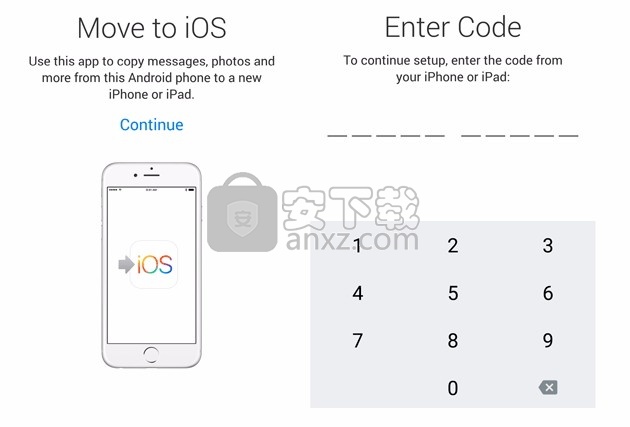
问; 通过移动到iOS应用将联系人从Android发送到iPhone需要多长时间?
如果要将联系人从Android转移到iPhone 8,将联系人从Android转移到iPhone 6,或将联系人转移到任何其他较新版本,则花费的时间会有所不同。用户留下的评论反映出,当需要导入大量联系人时,需要花费一些时间。使用此应用程序时,耐心是关键。
实际上,如果您想轻松地将联系人从旧版Android转移到新版Android,这是您的最佳解决方案。
第3部分:如何通过SIM卡将联系人从Android导入到iPhone
这种方法已显示非常有用,但它是最不受欢迎的方法之一。评论反映出在发现如何将联系人从Android导入到iPhone的过程中发生了一些问题。主要问题之一是,当有很多联系人需要转移时,并不是所有人都能通过。
SIM卡的作用:
步骤1:在您的Android设备上,启动“ 通讯录 ”应用程序。
第2步:在Android设备上,单击菜单图标,然后选择“ 导入/导出 ”。
步骤3:从SIM卡中选择“ 导入 ”。
步骤4:从Android移除SIM卡,然后将其插入iPhone。
步骤5:在iPhone设备上,转到“ 设置 ”>“ 邮件,联系人,日历 ”。选择“ 导入SIM卡联系人 ”。

问:使用SIM卡方法将联系人从Android发送到iPhone需要多长时间?
您可以在几秒钟内使用SIM卡将联系人从Android转移到iPhone吗?不幸的是,除非您只有一个或两个联系人,否则它不会在几秒钟内发生。等待以及使用此解决方案学习如何将联系人从Android复制到iPhone都将变得非常繁琐。
提示:要将iCloud联系人转移到Android?这是您需要的详细指南。
第4部分:如何使用Google帐户将联系人从Android转移到iPhone
为了利用此解决方案,您需要拥有一个Google帐户。如果您是拥有大量联系人并不断增加联系人的个人,则不建议使用此解决方案,因为当您选择使用Google帐户将联系人从Android同步到iPhone时,不能总是依靠它掌握每一次联系。
Google行动帐户:
步骤1:在您的Android设备上,转到“ 设置 ”,然后转到“ 帐户和同步 ”,以发现如何将联系人从Android同步到iPhone。
步骤2:在Android设备上,选择Google,然后输入您的Gmail信息以进行同步。
第3步:在iPhone设备上,从“ 设置 ”应用中转到“ 邮件,联系人,日历 ”。单击“ Gmail ”并登录,然后单击“ 联系人 ”。这就是全部。
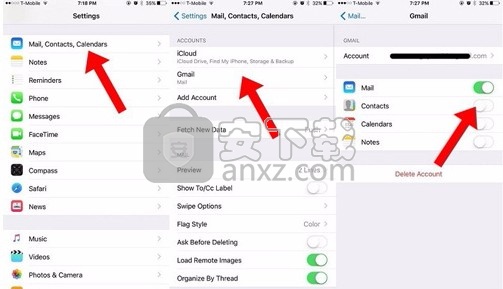
问:使用Google帐户将联系人从Android发送到iPhone需要多长时间?
该过程是即时的,但是正如前面提到的,有时缺少同步。因此,通常不建议使用Google帐户查找如何将联系人从Android转移到iPhone,尤其是在您没有时间浪费的情况下。探索如何将电话联系人从Android转移到iPhone并不难!
具有良好记录的解决方案以令人满意的方式转移联系人
如果您想知道“如何以令人满意的方式将我的联系人从Android转移到iPhone”,那么您现在知道了首选方法。如果您想安全播放,请选择Coolmuster Mobile Transfer。您将不会浪费任何时间。其他方法应谨慎使用。考虑一下,开始从Android到iPhone的转移!
人气软件
-

PDF去水印工具(PDF Watermark Remover) 9.69 MB
/简体中文 -

万能文件打开器(FileViewPro) 58.1 MB
/简体中文 -

Beyond Compare 3中文 33.48 MB
/简体中文 -

目录文件清单生成工具 Excel清单 绿色版 5.00 MB
/简体中文 -

空文件夹清理工具(EmptyFolderNuker) 0.16 MB
/简体中文 -

LDAP Admin(LDAP管理工具) 1.84 MB
/简体中文 -

ePDF 5.35 MB
/简体中文 -

picture manager 2013单独安装包 19.65 MB
/简体中文 -

project reader中文版 8.96 MB
/简体中文 -

笔记本wifi万能钥匙电脑版 10.46 MB
/简体中文


 华为云空间 v15.3.0.300
华为云空间 v15.3.0.300  联想Filez 9.4.3.0
联想Filez 9.4.3.0  文件管理器 XYplorer v24.70.0000
文件管理器 XYplorer v24.70.0000  FreeFileSync v12.2 绿色
FreeFileSync v12.2 绿色  UltraCompare Pro 18中文 32/64位 附注册机
UltraCompare Pro 18中文 32/64位 附注册机  Deltawalker(文件比对工具) v2.3.2 免费版
Deltawalker(文件比对工具) v2.3.2 免费版 












